- Programmā Microsoft Excel ir daudz padomu un ieteikumu.
- Tālāk sniegtajā ceļvedī tiks parādīts, kā jūs varat izdzēst vairākas rindas vienlaikus.
- Lai iegūtu vairāk rakstu par šo apbrīnojamo programmatūru, skatiet mūsu veltīts MS Excel centrmezgls.
- Lai iegūtu vairāk lielisku apmācību, skatiet mūsu Microsoft Office apmācību lapa.
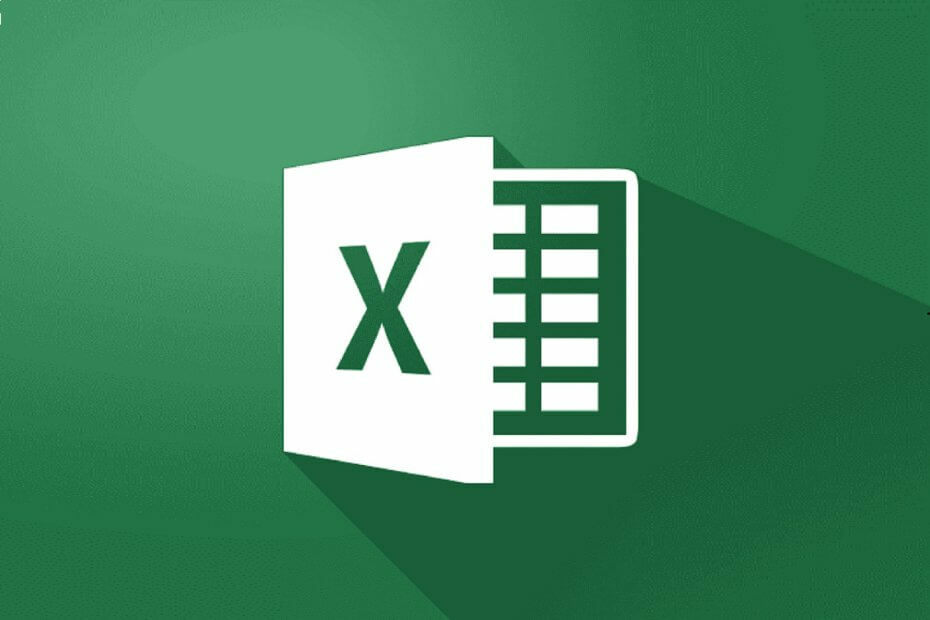
Šī programmatūra saglabās jūsu draiveru darbību un darbību, tādējādi pasargājot jūs no izplatītākajām datoru kļūdām un aparatūras kļūmēm. Pārbaudiet visus draiverus tagad, veicot 3 vienkāršas darbības:
- Lejupielādējiet DriverFix (pārbaudīts lejupielādes fails).
- Klikšķis Sāciet skenēšanu atrast visus problemātiskos draiverus.
- Klikšķis Atjaunināt draiverus lai iegūtu jaunas versijas un izvairītos no sistēmas darbības traucējumiem.
- DriverFix ir lejupielādējis 0 lasītāji šomēnes.
Microsoft Excel ir viena no populārākajām programmām, kuru miljardiem cilvēku izmanto, lai pārvaldītu savus datus un rēķinus. Uzņēmumi to izmanto, lai sekotu savām finansēm, krājumiem un daudz ko citu.
Fakts, ka uzņēmumi paļaujas uz lietojumprogrammu, lai pārvaldītu savus datus, viņiem bieži ir jāizdzēš vairāki ieraksti no Excel dokumentiem.
Viens no lietotājiem, kuram radās problēmas, dzēšot vairākas rindas ziņots forumos.
Kā programmā Excel var izdzēst vairākas rindas? Ja es atzīmēju visu un mēģinu izdzēst, tas vienkārši izdzēš vienu rindu. Pat ja es noklikšķinu ar peles labo pogu un izvēlos Dzēst, tas tomēr izdzēš vienu rindu vienlaikus. Man vienā reizē jāizdzēš visas rindas, kas atsevišķi atlasītas ar Ctrl.
Par laimi, ir daudz veidu, kā jūs varat vienā rindā izdzēst vairākas rindas no Excel lapas.
Kā programmā Excel var izdzēst vairākas rindas?
1. Dzēst vairākas rindas, izmantojot konteksta izvēlni
- Atveriet Excel lapu un atlasiet visas rindas, kuras vēlaties dzēst.
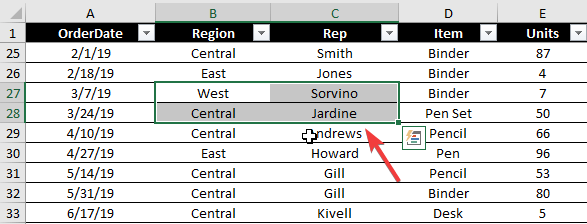
- Ar peles labo pogu noklikšķiniet uz atlases un noklikšķiniet Dzēst vai Dzēst rindas no iespēju saraksta.
- Varat arī noklikšķināt uz cilnes Sākums, pārejiet uz Šūnu grupa, un noklikšķiniet Dzēst.
- Ekrānā tiks atvērta nolaižamā izvēlne.
- Atlasiet Dzēst lapu rindas lai izdzēstu atlasi.

- Atlasiet Dzēst lapu rindas lai izdzēstu atlasi.
2. Dzēsiet vairākas rindas, izmantojot īsinājumtaustiņu
- Atlasiet mērķa rindas no savas Excel lapas, lai vienā mēģinājumā izdzēstu vairākas rindas.

- Nospiediet Ctrl un – taustiņus, lai izdzēstu atlasi.
Šī metode attiecas gan uz vairākām rindām pēc kārtas, gan pēc kārtas.
3. Dzēšot vairākas rindas, atlasot šūnu
- Pirmkārt un galvenokārt, atlasiet visas šūnas attiecīgajās rindās, kuras vēlaties izdzēst.
- Ar peles labo pogu noklikšķiniet uz vienas no atlasēm un atlasiet Dzēst.
- Klikšķis Visa rinda dialoglodziņā Dzēst noklikšķiniet uz labi pogu.
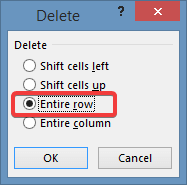
4. Izdzēsiet vairākas rindas, palaižot makro
- Atlasiet mērķētās rindas, kuras vēlaties dzēst.
- Atveriet VBA redaktoru, nospiežot Alt + F11 taustiņus no tastatūras.
- Kreisajā rūtī noklikšķiniet uz pirmā projekta.
- Pārejiet uz izvēlnes joslu un atlasiet Ievietojiet>> Modulis.
- Ielīmējiet šo kodu jaunajā logā, lai atlasītu vairākas šūnas dzēšanai:
- Apakšdzēst_rindas ()
- ‘Dzēst vairākas rindas (4., 5. un 6. rinda)
- Darblapas (“Sheet1”). Diapazons (“C4: C6”). EntireRow. Dzēst
- Beigu apakšgrupa
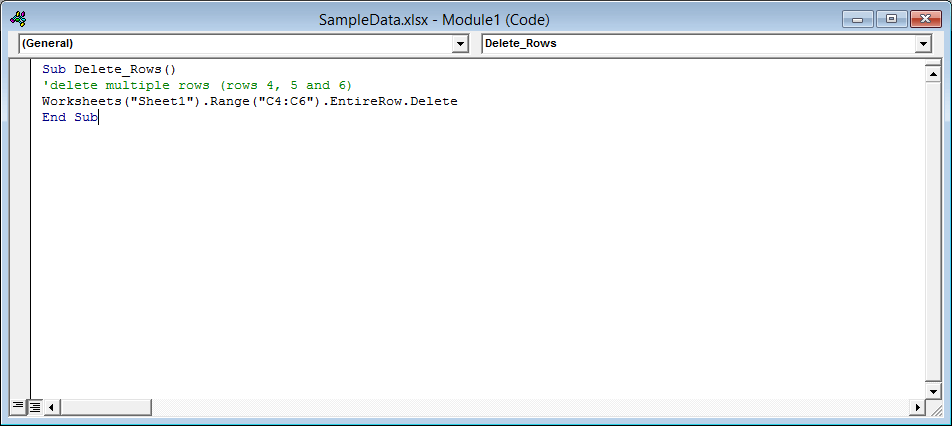
Mainiet rindu numuru atsauces (“C4: C6”), lai izvēlētos konkrētās rindas, kuras vēlaties dzēst. Piemēram, ja vēlaties dzēst secīgas rindas (3,7,8), diapazonu varat norādīt kā (“C3, C7, C8”). Norādiet darblapas nosaukumu, mainot Sheet1.
Visbeidzot, noklikšķiniet uz Palaist pogu vai nospiediet F5 lai palaistu skriptu.
Kura no šīm metodēm jums derēja? Informējiet mūs zemāk komentāru sadaļā.
bieži uzdotie jautājumi
Microsoft Excel ir īpašs izklājlapu rīks Microsoft Office komplekts.
Jā, ir daudz Microsoft Excel alternatīvu, tostarp Google izklājlapas vai izklājlapu rīks Libre Office.
Bez xls failiem ir daudz failu formāti, kurus Microsoft Excel var apstrādāt.


